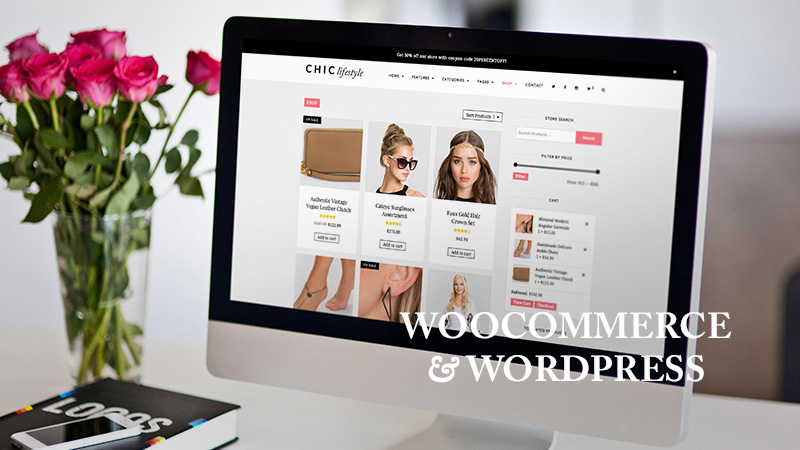چگونه محصولات خود را با وردپرس و ووکامرس بفروشیم
وقتی مردم به وردپرس فکر می کنند اغلب به وبلاگ نویسی فکر می کنند، اما سیستم مدیریت محتوای مورد علاقه جهان در حدود ده سال گذشته راه طولانی را طی کرده است. در واقع، با یک یا دو افزونه وردپرس میتواند برای بسیاری از افراد چیزهای زیادی داشته باشد — حداقل یک پلت فرم عالی برای ایجاد یک فروشگاه اینترنتی.
افزونهها و موضوعهای تجارت الکترونیک برای تبدیل نصب وردپرس شما به فروشگاه اینترنتی کم نیست. . آنها از رایگان تا نه چندان رایگان متغیر هستند و کیفیت افزونه ها بسیار متفاوت است. برای تازه واردان تجارت الکترونیک، تصمیم گیری برای انتخاب پلتفرم می تواند یک کابوس باشد.
با در نظر گرفتن این موضوع، در این پست تصمیم گرفتم نگاهی دقیقتر به یکی از بهترین پیشنهادات موجود در بازار داشته باشم. هم رایگان است و هم به خوبی ساخته شده است. من البته در مورد WooCommerce توسط WooThemes صحبت می کنم.
مروری کوتاه بر WooCommerce
WooCommerce نرم افزار تجارت الکترونیکی در سطح سازمانی WooThemes است (که اکنون توسط خود WORdPress خریداری شده است). این اجازه می دهد تا افزونه های ممتاز را اضافه کنید تا بتوانید به روش های بی شماری از نصب پیش فرض استفاده کنید. در اینجا خلاصه ای سریع از ویژگی های کلیدی WooCommerce (همانطور که در صفحه محصول ذکر شده است):
- بازرسی کامل توسط شرکت امنیتی وردپرس Sucuri
- مدیریت جامع فروشگاه
- گزینه های گزارش گسترده
- تسویه حساب ساده در یک صفحه
- گزینه های درگاه پرداخت چندگانه
- چند گزینه بازاریابی و تبلیغات
این ویژگیها فقط سطح عملکرد WooCommerce را خراش میدهند. در حالی که الزامات بسیاری از فروشگاههای آنلاین را مستقیماً پوشش میدهد، وقتی افزونههای ممتاز متعدد موجود را در نظر میگیرید، باید بتوانید فروشگاهی بسازید که کاملاً مطابق با نیازهای شما باشد (صرف نظر از اینکه چقدر منحصر به فرد هستند).
نصب WooCommerce
قبل از نصب WooCommerce، باید مطمئن شوید که موضوع فعلی شما با WooCommerce سازگار است. WooCommerce باید به عنوان یک ویژگی در صفحه موضوع فهرست شود. اگر میخواهید فروشگاهی راهاندازی کنید، بهشدت توصیه میکنیم یک تم ممتاز دریافت کنید. این کار برای اطمینان از سازگاری مداوم طرح زمینه شما با آخرین نسخه WooCommerce است (شما نمیخواهید هیچ حفرهای در حلقه امنیتی داشته باشید زیرا طرح زمینه رایگان شما بهروزرسانی نشده است). همچنین، اگر یک تم ممتاز مانند شیک یا Total، یک استایل سفارشی اضافه شده است برای اینکه فروشگاه و همه ویجتهای WooCommerce شما عالی به نظر برسند (از آنجایی که استایل پیشفرض برای افزونه بسیار خوب است).
بسیار خوب، نه که شما یک تم سازگار دارید، زمان نصب فرا رسیده است! نصب ووکامرس به سادگی نصب هر افزونه دیگری از مخزن پلاگین وردپرس است. در داشبورد وردپرس خود باید به Plugins > Add New بروید و سپس WooCommerce را مرور کنید. افزونه باید در لیست محبوب باشد. به سادگی روی گزینه Install Now کلیک کنید و پس از اتمام نصب روی Activate Plugin کلیک کنید.
این شما را به صفحه تنظیمات WooCommerce میبرد که قبل از نصب کامل افزونه به یک مرحله نهایی نیاز دارد. در بالای صفحه یک اعلان بزرگ وجود دارد که از شما می خواهد صفحات WooCommerce را نصب کنید:
با کلیک بر روی دکمه نصب همه صفحات لازم برای فروشگاه آنلاین شما ایجاد می شود. پس از افزودن صفحات خود، به صفحه خوش آمدگویی WooCommerce هدایت می شوید:
اکنون که افزونه به طور کامل نصب شده است، باید وضعیت سیستم WooCommerce را بررسی کنید تا مطمئن شوید که هیچ مشکلی فوری وجود ندارد.
این مورد را میتوانید در WooCommerce > وضعیت سیستم پیدا کنید. اگر مشکلی وجود داشت، اطلاعاتی در مورد نحوه حل آنها به شما داده میشود (که باید قبل از ادامه این کار را انجام دهید. بیشتر).
پیکربندی WooCommerce
اکنون که افزونه به طور کامل نصب شده است، زمان آن است که پیکربندی فروشگاه خود را آغاز کنید. در منوی WooCommerce > تنظیمات گزینه های متعددی به شما ارائه می شود. بیایید به گزینه هایی که می توانید در زیر هر برگه پیکربندی کنید نگاهی بیندازیم.
عمومی
همانطور که انتظار دارید، این برگه برخی از تنظیمات اولیه فروشگاه شما را در اختیار شما قرار می دهد. گزینههای این بخش شامل گزینههای مکان، api و ارز است.
محصولات
این بخش تمام تنظیمات محصول شما را پوشش می دهد. این شامل واحدهای اندازهگیری، گزینههای بررسی، گزینههای محصول و فروشگاه، برش تصویر محصول، گزینههای موجودی و تنظیمات محصولات قابل دانلود میشود.
مالیات
مالیات دقیقاً همان چیزی است که به نظر می رسد – تنظیمات مالیات. گزینههای زیادی برای محاسبه نرخهای مالیاتی وجود دارد و میتوانند تا حدودی پیچیده شوند. پیشنهاد می کنیم نگاهی به تنظیم مالیات در قبل از اینکه وارد این بخش شوید، مستندات WooCommerce.
تسویه حساب
از اینجا می توانید صفحات سبد خرید و تسویه حساب خود را تنظیم کنید، شرایط و ضوابط را اضافه کنید و درگاه های پرداخت خود را انتخاب کنید. انتقال بانکی، چک، COD، PayPal و کارت های اعتباری گزینه های WooCommerce هستند. اگرچه افزونهها و افزونههای زیادی از طریق اشخاص ثالث برای افزودن درگاههای پرداخت اضافی در دسترس هستند.
این جایی است که میتوانید کوپنها را نیز فعال کنید. کوپنها و کدهای تخفیف میتوانند راهی فوقالعاده برای دادن دلیلی به مشتریان وفادار برای خرید دوباره با شما باشند. بسیاری از فروشگاههای آنلاین به اعضای خبرنامه یا تخفیفهای بازگشت مشتریان تخفیف میدهند و این موضوع ارزش بررسی دارد.
حمل و نقل
این جایی است که تمام جنبه های فرآیند حمل و نقل را برای فروشگاه خود پیکربندی می کنید (اگر محصولات فیزیکی می فروشید). و همچنین گزینه های نمایش محاسبات حمل و نقل، می توانید گزینه های حمل و نقل زیر را فعال و پیکربندی کنید:
روشهای ارسال خود را انتخاب کنید، نرخهای ثابت را تعیین کنید، حملونقل رایگان را فعال کنید، گزینههای ارسال بینالمللی را اضافه کنید، و حتی تنظیمات ویژه را برای تحویل یا تحویل محلی انتخاب کنید. میتوانید همه این گزینهها را بهصورت جداگانه فعال کنید و تمام جزئیات روشهای ارسالی را که انتخاب میکنید پیکربندی کنید.
حسابها
صفحه حسابها گزینههایی را برای تنظیمات صفحه حسابهای کاربری شما، افزودن نشانیهای اینترنتی سفارشی برای صفحات مهم حساب و فعال/غیرفعال کردن حسابها و ثبتنام ارائه میدهد.
ایمیل
این بخش به شما امکان میدهد گزینههای ایمیل و الگوهای ایمیل مورد استفاده در هنگام ارتباط با مشتریان خود را پیکربندی کنید. ایمیلها را میتوان برای محرکهای مختلفی مانند سفارشهای جدید، پردازش یا کامل و همچنین فاکتورها، بازنشانی رمز عبور و موارد دیگر پیکربندی کرد. حتی می توانید رنگ های سفارشی را انتخاب کنید!
Webhooks
از هوکهای وب برای راهاندازی رویدادها استفاده میشود، مانند باز کردن یک پنجره بازشو برای کد کوپن زمانی که مشتریان محصولی را به سبد خرید خود اضافه میکنند. این بخش کار WooCommerce را با افزونه های شخص ثالث که ممکن است بخواهید از آنها برای گسترش عملکرد WooCommerce استفاده کنید بسیار آسان تر می کند.
افزودن محصولات شما
اکنون که راه خود را در پیکربندی فروشگاه انجام داده اید، زمان آن رسیده است که محصولات خود را اضافه کنید. فرآیند ایجاد محصول تقریباً دقیقاً مشابه ایجاد یک پست وبلاگ معمولی در وردپرس
است
میتوانید دستهها و برچسبها را برای محصولات خود ایجاد کنید و کلاسهای حمل و نقل را اضافه کنید تا محصولات خود را بر اساس آنهایی که شرایط حمل و نقل خاصی دارند گروهبندی کنید. همچنین گزینه ای برای افزودن ویژگی های اضافی به محصولات شما مانند رنگ ها یا اندازه های متعدد وجود دارد.
هنگامی که محصولی را اضافه میکنید، صفحهای مشابه صفحه پست استاندارد با چند بخش دیگر به شما نمایش داده میشود.
داده های محصول
این بخش به شما امکان می دهد همه چیز را در مورد محصول پیکربندی کنید. چهار نوع محصول برای انتخاب وجود دارد: ساده، گروه بندی شده، خارجی/وابسته یا متغیر. نوع محصول ساده تنها موردی است که به شما امکان می دهد محصول را به صورت دیجیتالی دانلود یا محصول مجازی تبدیل کنید.
شما باید اطمینان حاصل کنید که هر محصول دارای SKU است، که یک شناسه منحصر به فرد برای گزینه های مدیریت سهام است. این بخش جایی است که قیمت محصول، هر ویژگی اضافی محصول و گزینه های مدیریت سهام برای محصول را تعیین می کنید.
بخش فوقالعادهای نیز وجود دارد که به شما امکان میدهد محصولات دیگر را پیوند دهید تا به شما امکان فروش و فروش متقابل به مشتریانتان را بدهد. این یک راه عالی برای فشار ملایم مشتریان به خرید محصولات اضافی از شما است. آمازون در این تکنیک استاد است و ارزش آن را دارد که وقت خود را صرف نگاه کردن به نحوه رویکرد آنها به پیوند محصول برای بهبود فروش خود کنید.
توضیحات کوتاه محصول
این قسمت محتوایی است که در کنار تصویر محصول شما در صفحه محصول واقعی ظاهر می شود (توضیحات طولانی تری که در بالا اضافه می کنید در یک برگه در مجاورت نظرات مشتریان نمایش داده می شود). این یک بخش عالی برای افزودن چند جمله سریع یا یک لیست گلولهای درباره ویژگیهای محصول شما است.
گالری محصول
این دقیقاً همان چیزی است که به نظر می رسد – گالری از تصاویر محصول شما. معمولاً ایده خوبی است که چند عکس فوری از هر چیزی که می فروشید اضافه کنید، تا مشتریان بتوانند قبل از نهایی کردن خرید خود، آن را بررسی کنند. در تم شیک خود، گالری را ارتقا دادهایم تا یک لایت باکس تصویری دوستداشتنی داشته باشیم تا مشاهده گالریهای شما برای مشتریان شما آسانتر شود.
گزارش
بعد از اینکه فروشگاه شما فعال شد و برخی از محصولات را فروختید، ارزش دیدن عملکردهای گزارش WooCommerce را دارد. این موارد را میتوانید در منوی WooCommerce > گزارشها
پیدا کنید.
گزارشهایی وجود دارد که فروش شما را بر اساس روز، ماه، محصول، دستهبندی و همچنین فروشندگان و درآمدهای برتر شما تقسیم میکند. علاوه بر فروش محصولات شما، گزارش هایی برای استفاده از کوپن تخفیف و گزارش های مختلفی از مشتریان شما دارد. همچنین منطقه ای وجود دارد که محصولات کم و موجودی شما را کنترل می کند.
این گزارشها روشی عالی برای حفظ بهترین جنبههای کسبوکار شما هستند. این عملکرد نه تنها به شما امکان میدهد پرفروشترین محصولات خود را بیابید، بلکه به شما امکان میدهد ببینید چه محصولاتی فروشی ندارند. چنین اطلاعاتی می تواند شما را برای تصمیم گیری سودآور توانمند کند. دانستن همه این اطلاعات جنبه مهمی در راه اندازی یک فروشگاه موفق است و ووکامرس تمام داده های مورد نیاز را در اختیار شما قرار می دهد.
یک راه حل ساده یک مرحله ای
راهحلهای تجارت الکترونیک زیادی برای وردپرس وجود دارد، اما WooCommerce بهترینها را دارد. این رایگان است و دارای عملکرد بیشتری نسبت به بسیاری از افزونه های تجارت الکترونیک ممتاز است. با راهاندازی فروشگاه خود، میتوانید از این نکات برای فروش آنلاین و این نکات بازاریابی محتوا برای رشد کسبوکار خود استفاده کنید. .
آیا از ووکامرس استفاده می کنید؟ نظر شما در مورد افزونه چیست؟ آیا افزونه دیگری وجود دارد که به جای WooCommerce توصیه کنید؟ در نظرات زیر به ما اطلاع دهید!